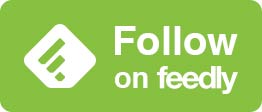mineoの自動節約設定でデータ量の賢く節約!データ残量を確認する方法も!

mineo(マイネオ)では専用アプリ「mineoスイッチ」をiOS/Androidで提供をしていますが、このアプリから今月の使用データ量や残量を簡単に調べることができるようになっています。
また、データ容量を節約する「mineoスイッチ」をONにすることができる機能が搭載されているから、低容量プランを契約したという方は「mineo ecoスイッチ」をフル活用して快適な格安SIMライフを送って欲しいと思います。
Contents
mineo(マイネオ)で使用データ量を確認する方法
アプリからデータ量を確認する
お使いのスマートフォンから「mineoスイッチ」をインストールしてください。iPhoneはApp Store、AndroidはGoogle Playからアプリをインストールできます。
ホーム画面にmineoスイッチが表示されたらアプリを起動しましょう。
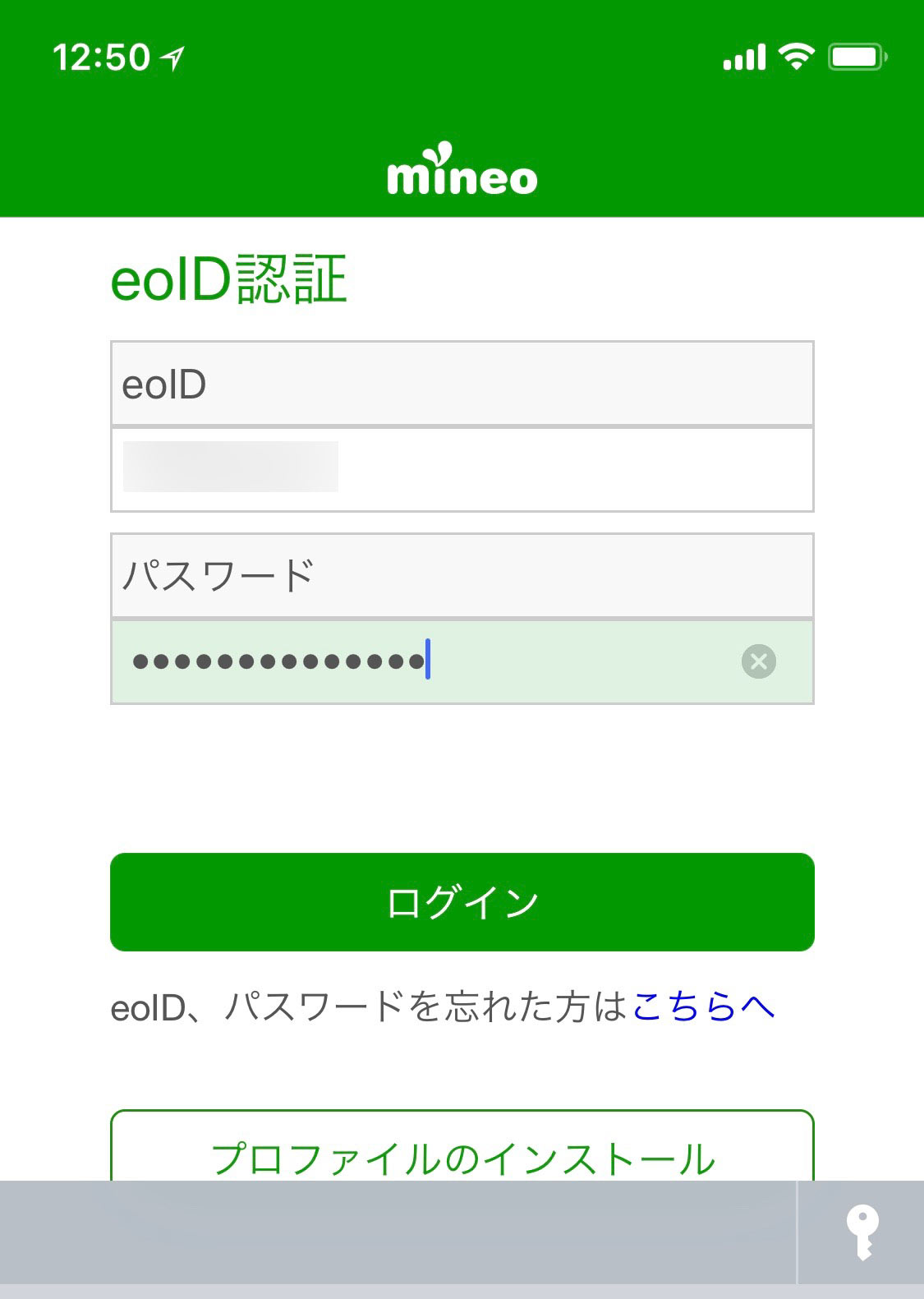
eoIDとパスワードを入力してログインをします。eoIDとパスワードが分からないという方はマイネオを契約した時に郵送される書類に記載されている(初期ID・パスワード)ので書類を探してください。
書類に書かれたIDとパスワードを入力してもログインできない場合はどこかのタイミングで変更した可能性があるので「eoID、パスワードを忘れた方はこちらへ」から再取しましょう。
ログインすると複数回線を契約している方は番号選択画面が表示されるので電話番号をタップしてください。
すると、データ残量がグラフで分かりやすく表示されます。右側の濃い緑色で表示されているグラフが前月に繰越分の容量となっており、左の緑で表示されているグラフが今月使用することができる残量となっています。
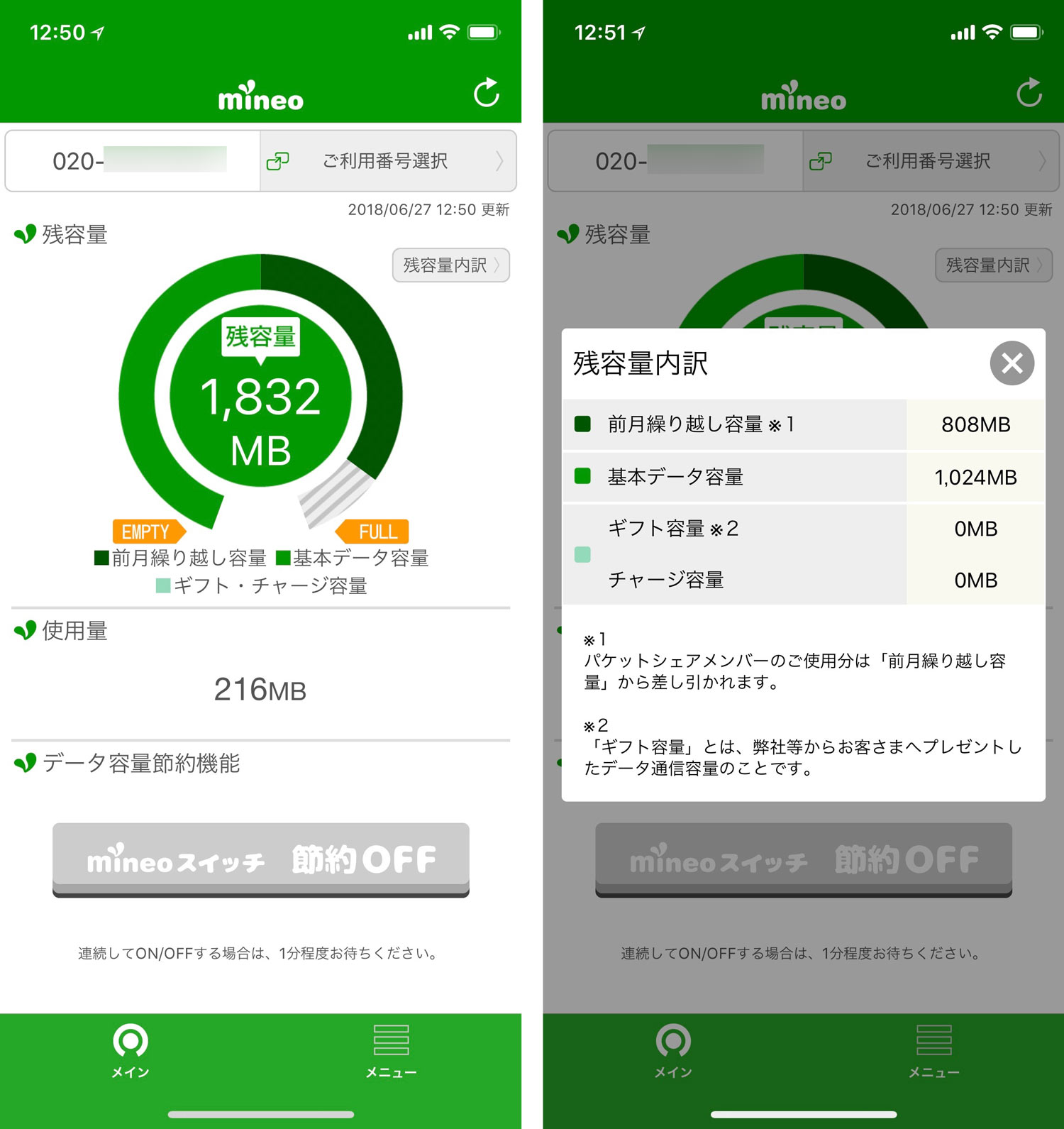
基本的には前月繰越分からデータを使用していくことになるので、左の緑の部分から減ることはありません。
また、「残容量内訳」をタップすることデータ残容量の詳細を確認することが可能となっています。チャージした容量も確認をすることができるようになっています。
データを節約する
mineo(マイネオ)では手動でデータ通信の速度を低速にすることでデータ量を消費しない節約モードにすることができます。
アプリを起動してデータ残量が表示されているグラフの下に「mineoスイッチ 節約OFF」と表示されたボタンがあると思います。
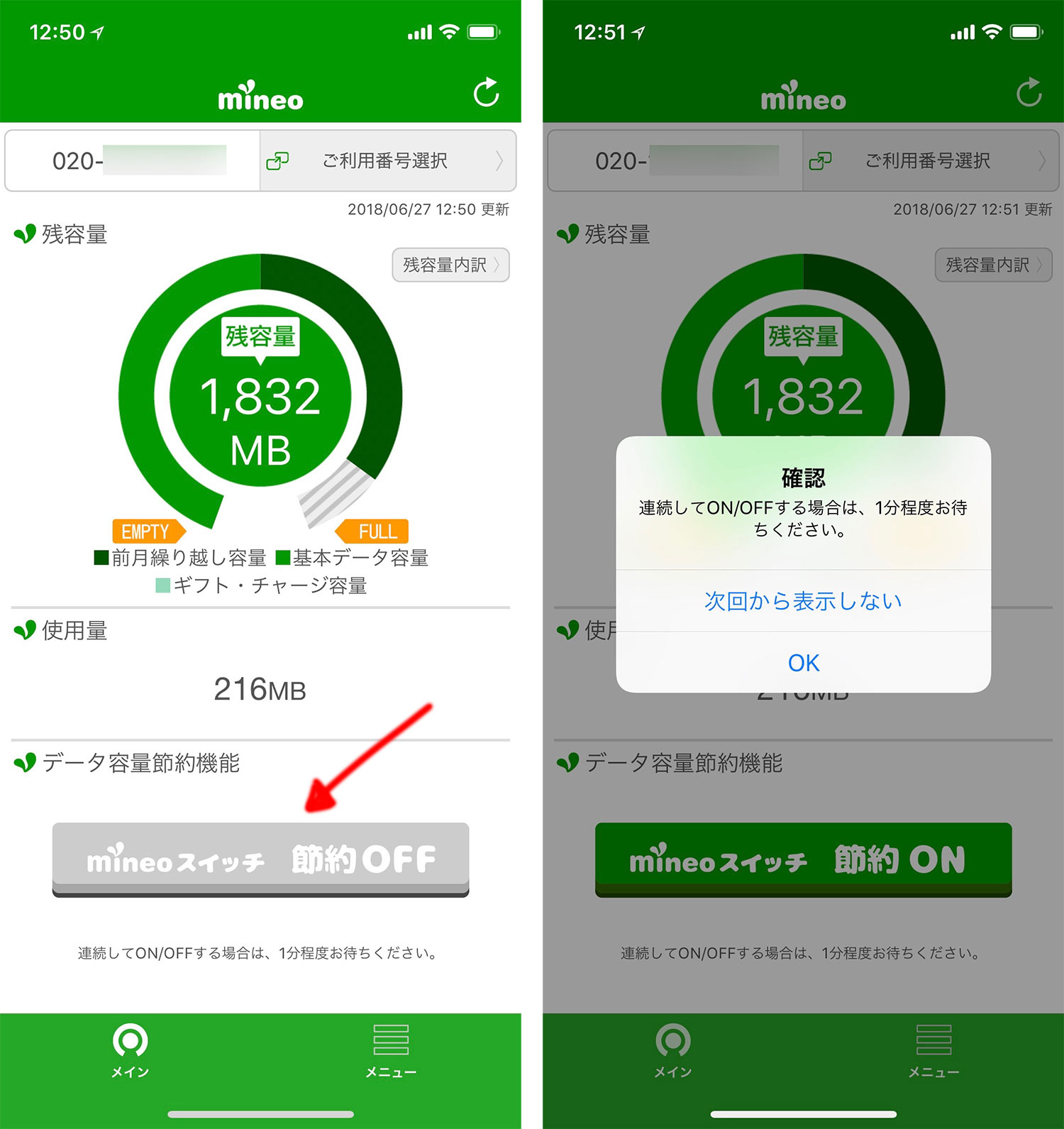
このボタンをタップして「節約ON」にすることで速度が制限されてデータ消費をせずにインターネット接続をすることができるようになります。
節約モードがONになっているときは最大通信速度は200kbpsに制限されるので、Yahoo!Japanのホームボタンを開くだけでもかなり時間を必要となってしまいますが、メールの送受信やちょっとしたSNSの確認くらいなら問題なく使うことができると思います。
ウェブサイトのマイページからデータ量確認とデータチャージをする
アプリだけではなくウェブサイト上からもデータ量の確認をすることができます。アプリと同じようにeoIDとパスワードを入力することでmineoマイページにアクセスすることができます。
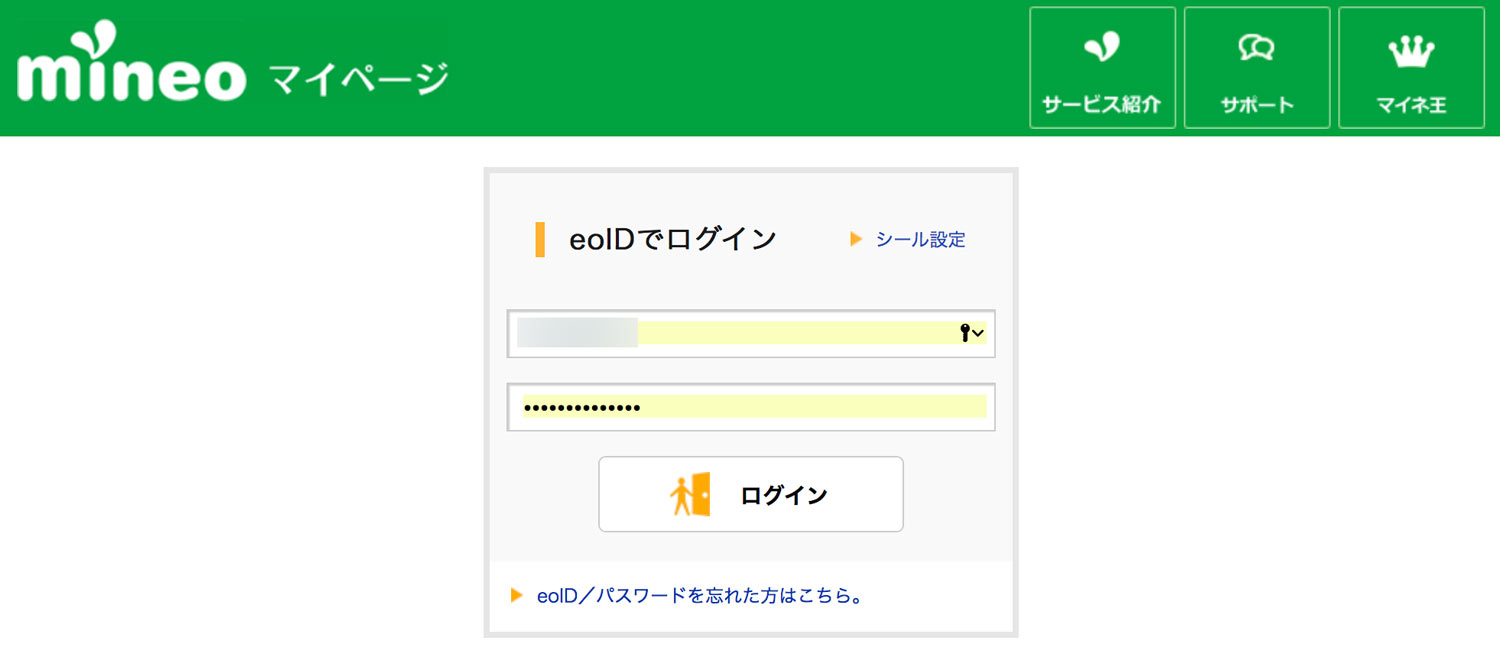
アプリと同様にグラフでデータ残量がわかりやすく表示されています。
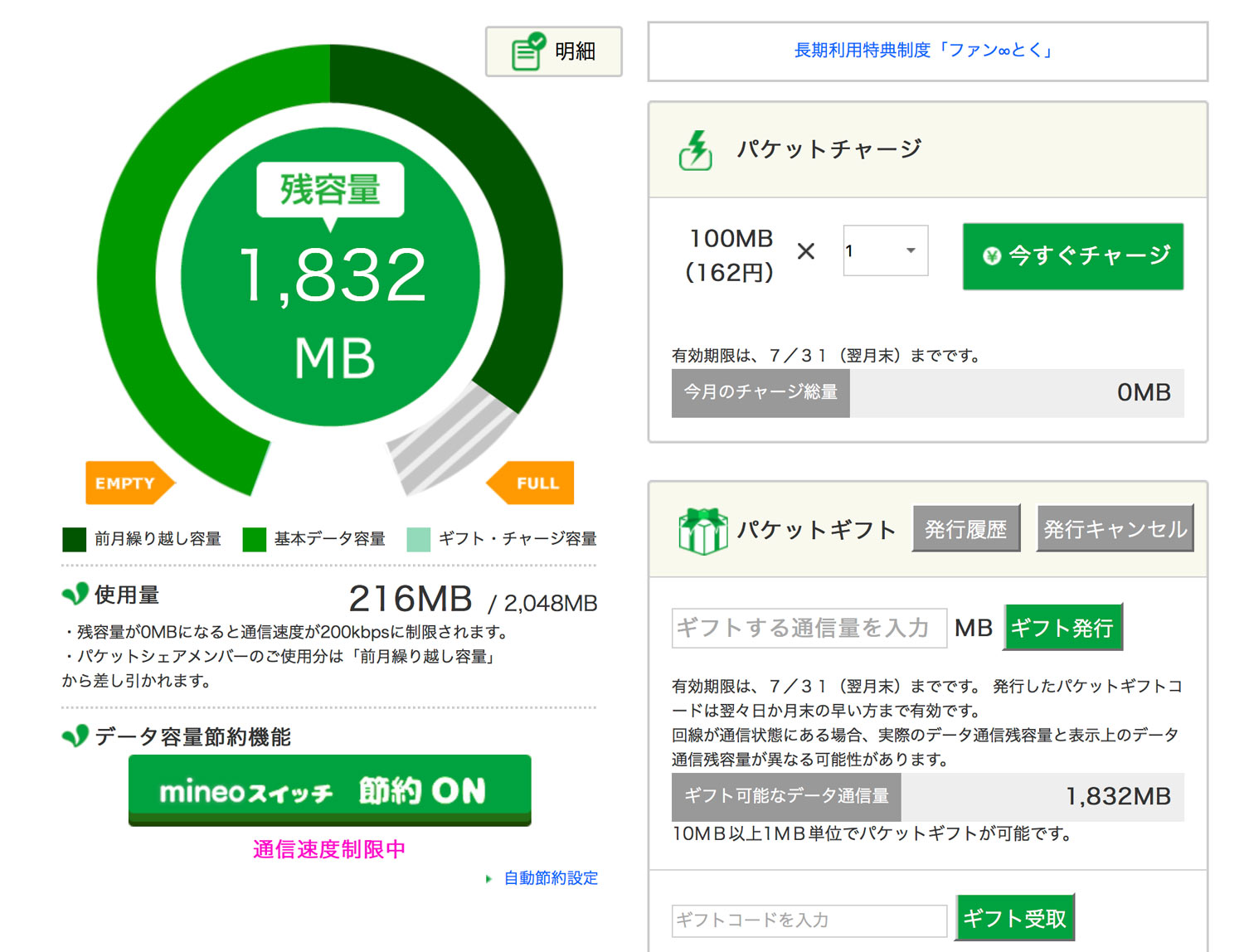
そして、データ量がどうしても足りなくなってしまった時はパケットチャージからデータをチャージすることができるのですが、データチャージはアプリからはすることができない仕様となっており、マイページにログインをしてパケットチャージをする必要があります。
データチャージだけではなくパケットギフトも同じでアプリではなくマイページにアクセスをして手続きをしましょう。
- パケットチャージ:100MB/150円(最大15GBまでチャージ可能)
パケットチャージは最大で15GB/月までチャージすることができますが、22,500円も必要になるので現実的ではないでしょう。そんなにデータを使うなら基本プランを見直したほうが絶対にいいでしょう。なので、パケットチャージはあくまで最終手段で「大事な仕事があるから100MBだけ使いたい!」といった時だけ使用することをお勧めします。
自動節約のスケジュール設定
アプリのmineoスイッチの節約モードの切り替えはユーザーが手動で切り替える必要がありますが、マイページからはmineoスイッチの節約モードをさらに詳細に設定でき、スケジュール設定をすることができるようになっています。
mineoスイッチに右下に「自動節約設定」というリンクがあるので、ここからスケジュールを設定することができます。
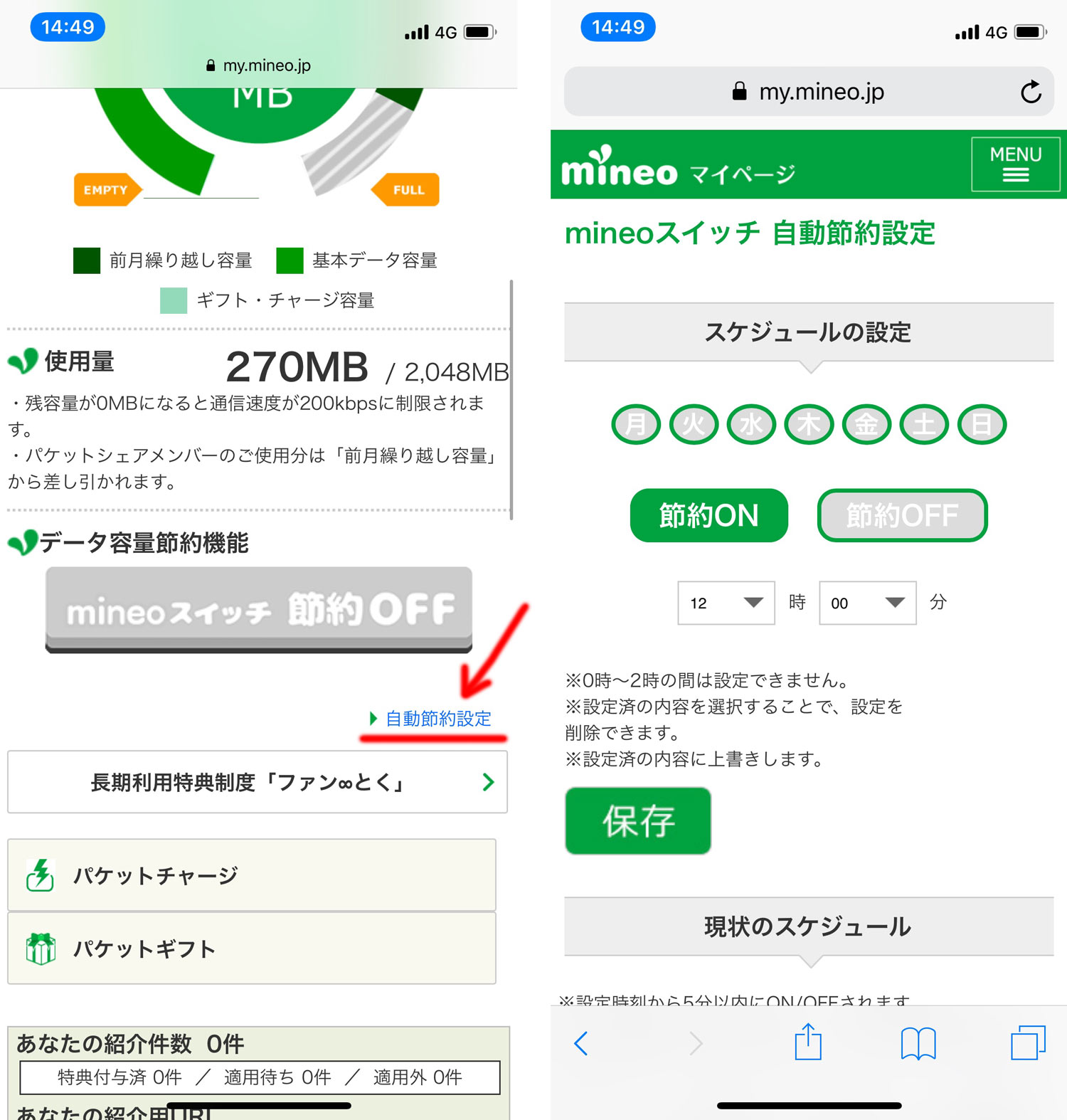
節約モードにする曜日と時間を細かく設定をすることができるので、ユーザー側でわざわざ手動で節約モードに切り替える必要がありません。
まとめ:mineoスイッチを上手く活用してデータを節約しよう
mineo(マイネオ)はデータ量がなくなってしまった場合にパケットチャージ以外にもフリータンク やパケットギフトなどでデータ量を補填することができる仕組みを持っています。フリータンクなら月で最大1GBのデータ量なら無料でもらうことができる素晴らしいサービスです。
なので、他のMVNOと比べてパケットチャージをする機会は少ないのではないでしょう。とはいえ、mineoスイッチを上手く活用することで使用するデータ量を調整し節約することができるのではないでしょうか。
キャリアからmineo(マイネオ)に乗り換えるメリット・デメリットについてやMNPを使って番号そのままキャリアからmineo(マイネオ)に乗り換える方法について詳しく書いています。思っている以上にマイネオへの乗り換えは簡単にすることができるので是非チャレンジしてみてください!